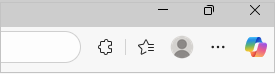Du kan importere favoritter og passord fra andre nettlesere, inkludert Internet Explorer, Google Chrome eller fra en HTML- eller CSV-fil.
Importer fra andre nettlesere
-
Åpne Microsoft Edge, og velg Innstillinger og mer > Innstillinger.
-
Velg Importer nettleserdata i profilinnstillingene.
-
Velg én av følgende:
-
Hvis du vil importere fra Google Chrome, velger du Importer ved siden av Importer data fra Google Chrome.
-
Hvis du vil importere fra Internet Explorer, velger du Importer ved siden av Importer data fra IE11.
-
-
Velg alternativene du vil importere, under Velg hva du vil importere, for eksempel Favoritter eller bokmerker.
-
Velg Importer.
-
Når importen er fullført, vises et varsel. Velg Ferdig.
Importere fra en fil
-
Åpne Microsoft Edge, og velg Innstillinger og mer > Innstillinger.
-
Velg Importer nettleserdata i profilinnstillingene.
-
Velg Importer-knappen ved siden av Importer nettleserdata nå under Andre importplasseringer.
-
Velg HTML-filen Favoritter eller bokmerkeri listen Importer fra.
-
Velg Velg fil, og finn filen du opprettet da du eksporterte favoritter fra en annen nettleser.
-
Velg filen du vil bruke, og velg Åpne.
-
Når importen er fullført, vises et varsel. Velg Ferdig.
De importerte favorittene vises i en mappe på Favoritter-linjen. Mappen kan hete Importert.
Importere passord fra en CSV-fil
-
Åpne Microsoft Edge, og velg Innstillinger og mer > Innstillinger.
-
Velg Importer nettleserdata i profilinnstillingene.
-
Gå til Andre importplasseringer , og velg Importer-knappen ved sidenav Importer passord nå.
-
Velg CSV-filen Passordi Importer fra-menyen.
-
Velg Velg fil , og finn filen du opprettet da du eksporterte fra en annen nettleser.
-
Velg filen du vil bruke, og velg Åpne.
-
Når importen er fullført, vises et varsel. Velg Ferdig.
De importerte passordene legges til i de lagrede passordene i Microsoft Edge.